您需為一方認證的雲網關產品匯入裝置認證資訊來建立雲網關裝置,用於真實裝置接入物聯網平台時認證串連。本文介紹匯入裝置認證資訊的具體步驟。
前提條件
已添加雲網關並成功建立一方認證的雲網關產品。具體操作,請參見建立雲網關產品(MQTT)。
背景資訊
三方認證的雲網關建立成功後,裝置首次建連時,物聯網平台會根據三方認證服務的返回參數deviceName值自動建立對應的裝置。
您可使用MQTT.fx工具類比雲網關裝置接入物聯網平台進行通訊。具體操作,請參見裝置使用MQTT.fx接入(阿里雲FC認證)。
一方認證的雲網關建立成功後,需您在物聯網平台匯入裝置認證資訊來建立雲網關裝置。具體操作,請參見下文。
大量新增裝置
登入物聯網平台控制台。
在執行個體概覽頁面,單擊目標尊享型執行個體。
在左側導覽列選擇,找到已建立的雲網關產品,單擊右側操作欄的管理裝置。
在裝置頁面,單擊大量新增。

在大量新增裝置對話方塊,單擊下載.csv模板下載表格模板。
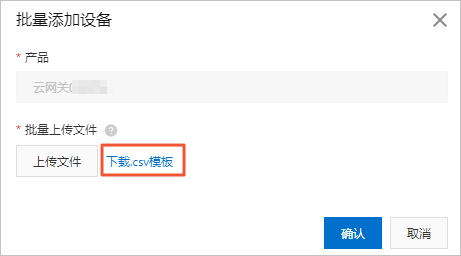
在模板中填寫SN、MQTT Username和MQTT Password,然後儲存檔案。
重要MQTT Username和MQTT Password必填,SN可不填。
MQTT Username支援英文字母、數字、短劃線(-)、底線(_)、at(@)、英文句號(.)和英文冒號(:),長度限制為4~32個字元。MQTT Username在產品維度下不可重複。
MQTT Password 支援英文字母、數字、短劃線(-)、底線(_)、at(@)、英文句號(.)和英文冒號(:),長度限制為1~32個字元。
一個檔案中最多可包含1萬條裝置記錄。請不要匯入重複的裝置。

回到大量新增裝置對話方塊,單擊上傳檔案,將填好的表格上傳至物聯網平台控制台,單擊確認。

若批量上傳的裝置列表中有不合法的輸入資訊,將出現錯誤提示。請單擊下載不合法列表,查看不合法的輸入資訊,並進行修正,再重新上傳檔案。
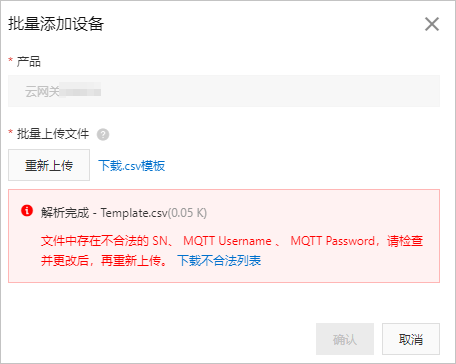
相關API
API | 描述 |
在MQTT雲網關產品下單個匯入裝置。 | |
在MQTT雲網關產品下大量匯入裝置。 | |
批量校正匯入的裝置。 | |
根據申請批次ID(ApplyId)查詢大量匯入的裝置列表。 |
執行結果
裝置身份匯入成功後,物聯網平台以上傳的MQTT Username值作為裝置名稱建立對應裝置,裝置列表顯示已建立的裝置資訊。
後續步驟
建立雲網關裝置完成後,需更新裝置的接入網域名稱:
若裝置已配置接入網域名稱,可配置CNAME解析到雲網關串連網域名稱(雲網關URL)。網域名稱解析詳細操作,請參見Alibaba Cloud DNS。
若裝置未配置接入網域名稱,需將雲網關URL配置到裝置中。更多資訊,請參見MQTT協議的裝置接入。
雲網關URL擷取方法,請參見查看雲網關URL。
雲網關裝置接入物聯網平台實現通訊的詳細說明,請參見訊息通訊說明。
您可使用MQTT.fx工具類比雲網關裝置接入物聯網平台進行通訊。具體操作,請參見裝置使用MQTT.fx接入(一方認證)。